Configuração
Posições
Como operar o Centro de Início
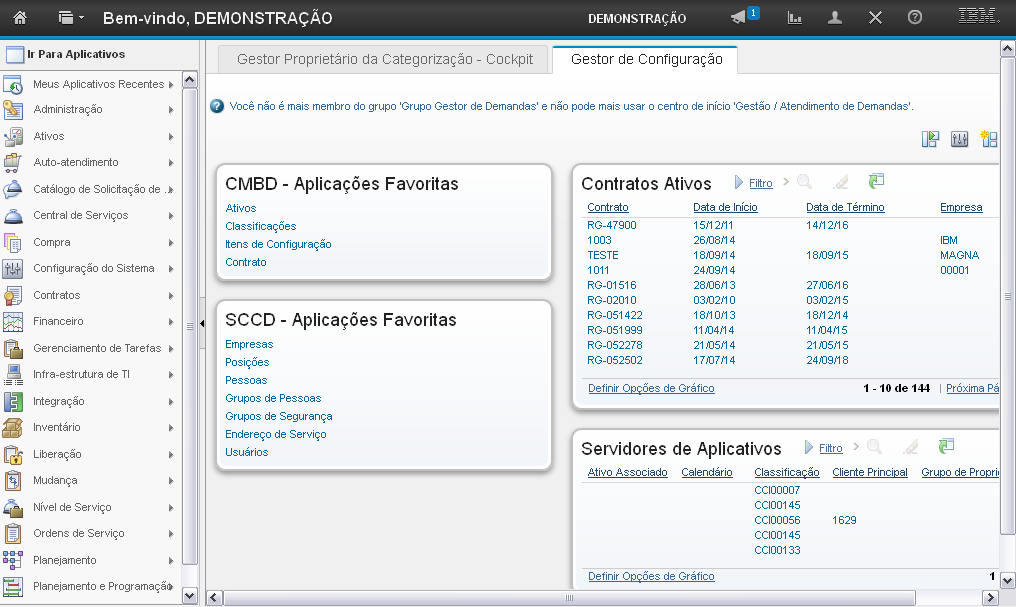
Esta é a demonstração sobre "Como operar o Centro de Início" da aplicação "Posições".
Comece a editar.
(Etapa 1 de 16)
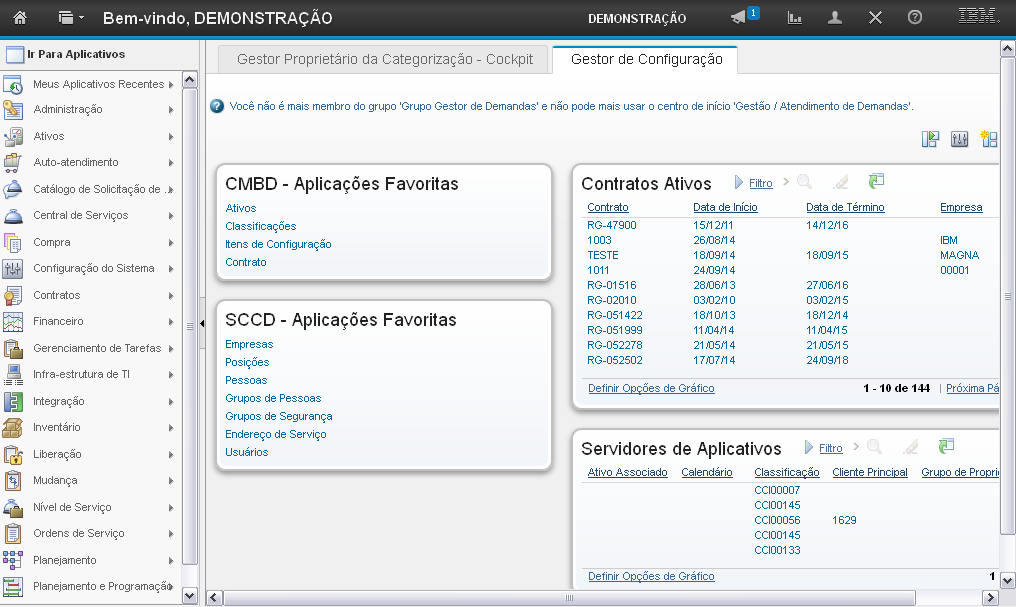
Para acessar a aplicação "Posições", você deve
acessar a opção "Ativos".
(Etapa 2 de 16)
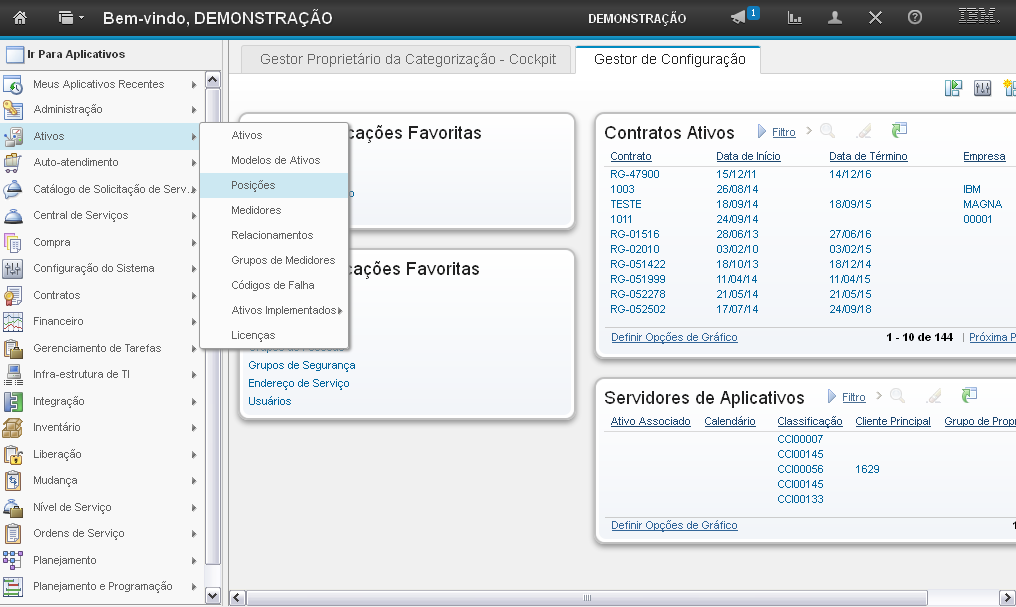
Em seguida você deve
clicar em "Posições".
(Etapa 3 de 16)
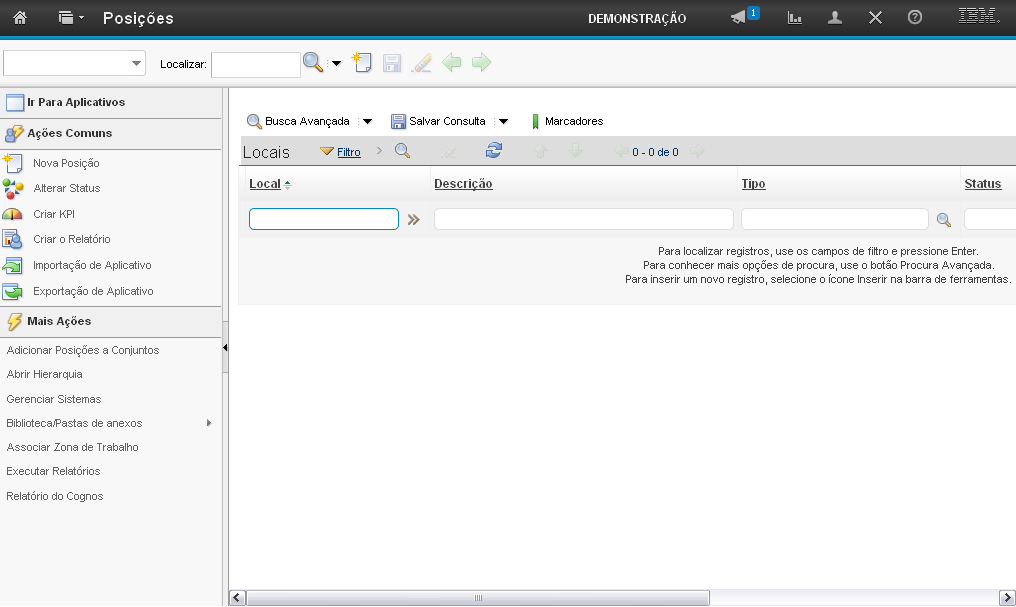
O sistema direcionará você para a aplicação "Posições".
Esta aplicação está relacionada a um local - físico ou não - onde um ativo, IC ou pessoa está armazenada / locada no momento.
(Etapa 4 de 16)
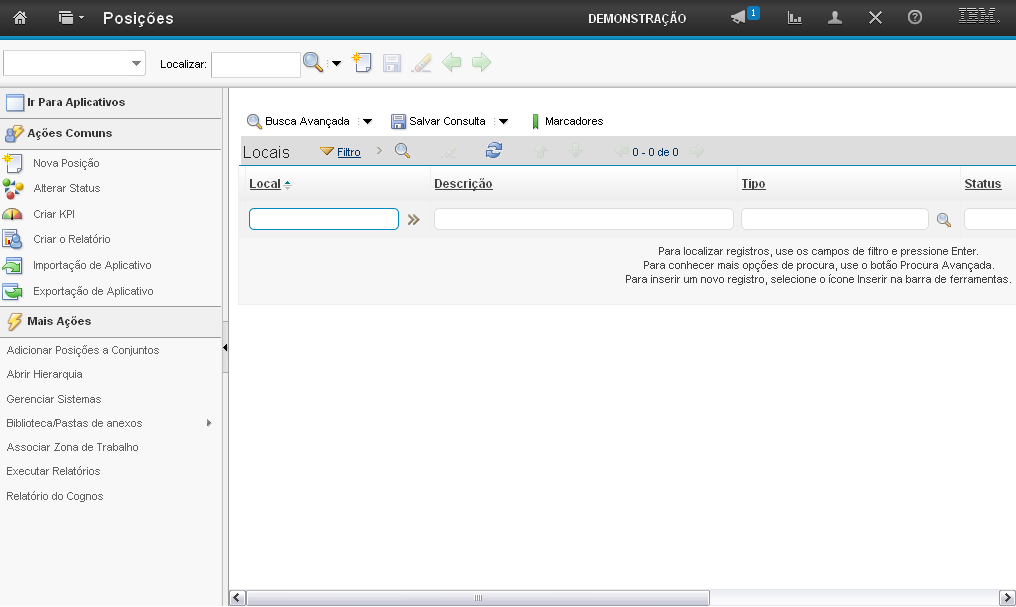
A seção "Ações Comuns" permite que você acesse as principais ações do sistema.
(Etapa 5 de 16)
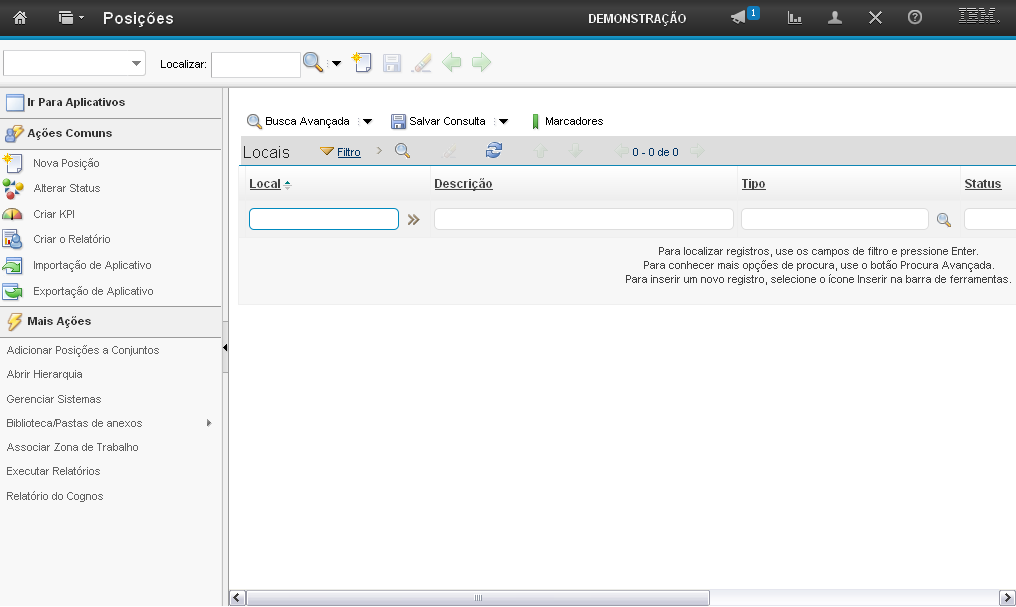
A seção "Mais Ações" permite que você acesse as demais ações da aplicação.
(Etapa 6 de 16)
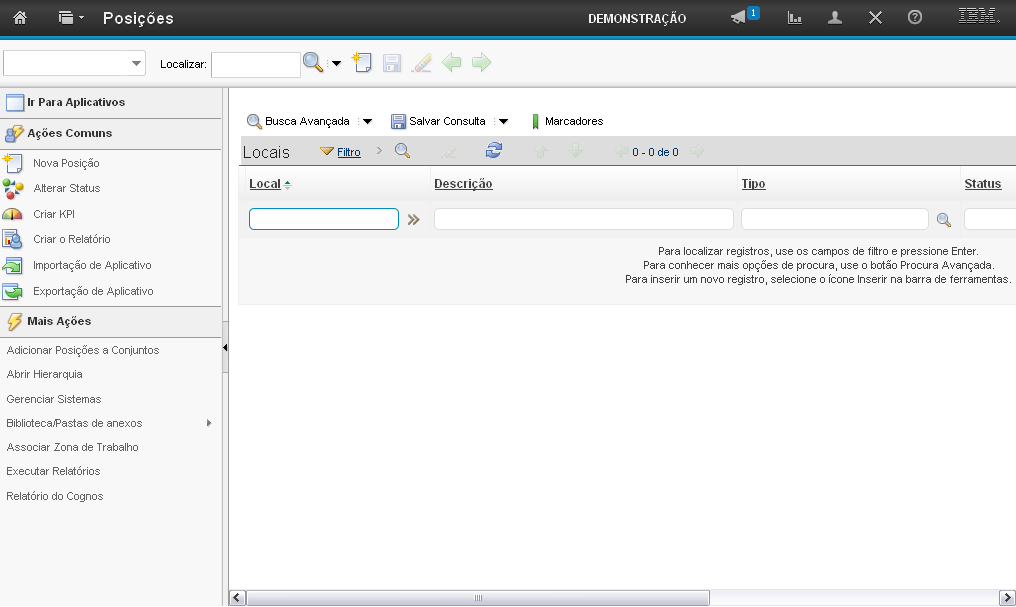
O sistema exibe campos de filtro de pesquisa, possibilitando que você realize uma pesquisa por uma determinada posição.
Para realizar uma busca sem a utilização dos filtros, basta você selecionar um campo e pressionar "Enter" em seu teclado.
(Etapa 7 de 16)
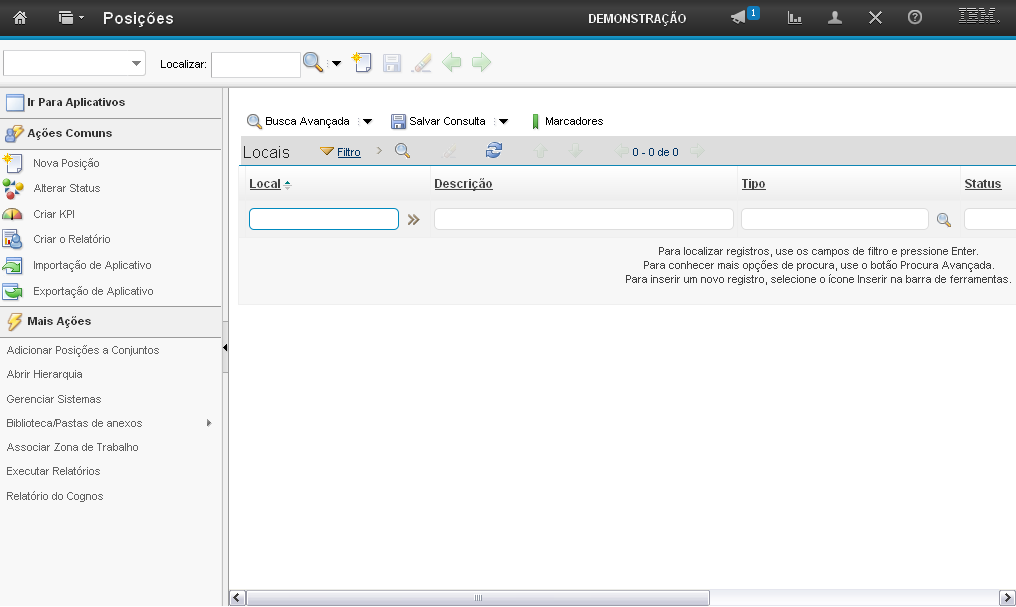
O campo "Local" permite que você realize uma busca pelo local da posição.
(Etapa 8 de 16)
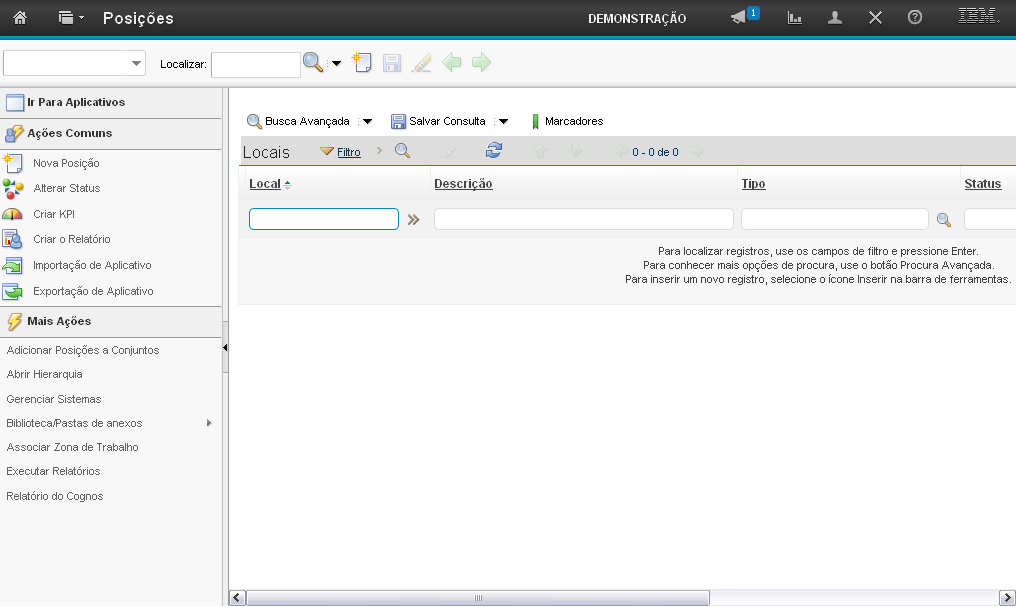
O campo "Descrição" permite que você realize uma busca pela descrição da posição.
(Etapa 9 de 16)
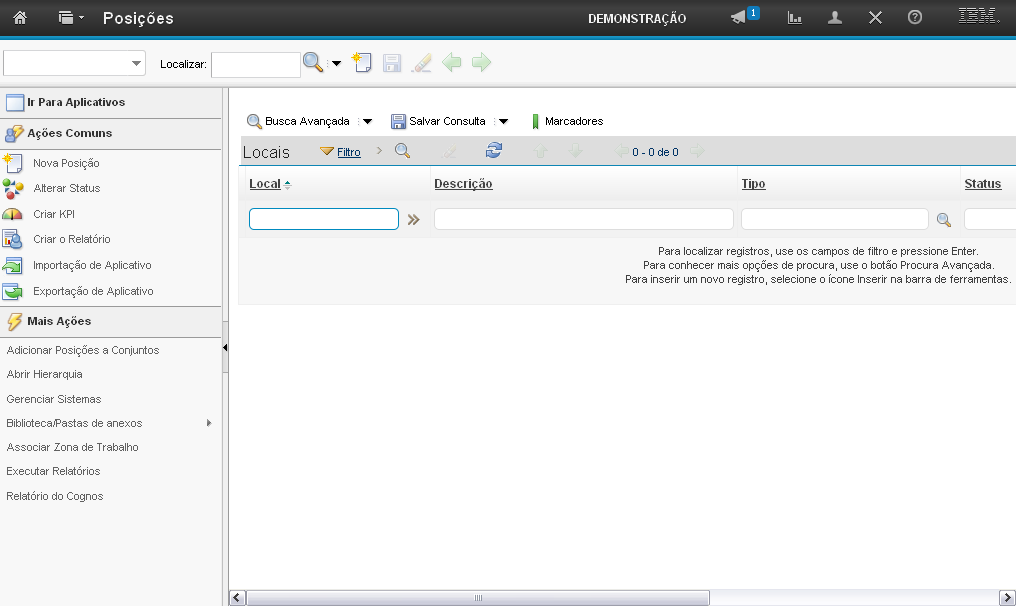
O campo "Tipo" permite que você realize uma busca pelo tipo da posição.
(Etapa 10 de 16)
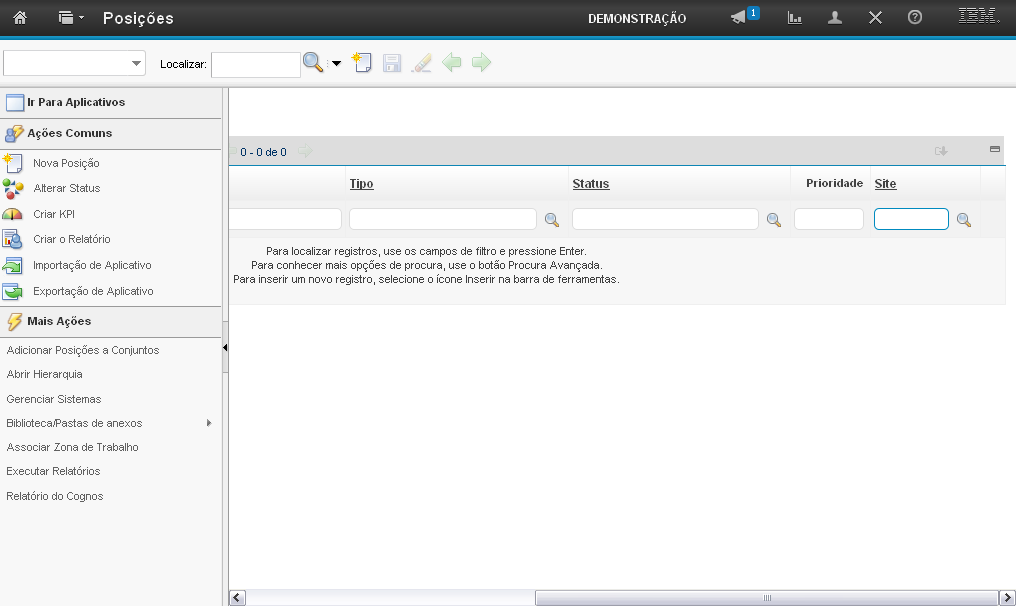
O campo "Status" permite que você realize uma busca pelo status da posição.
(Etapa 11 de 16)
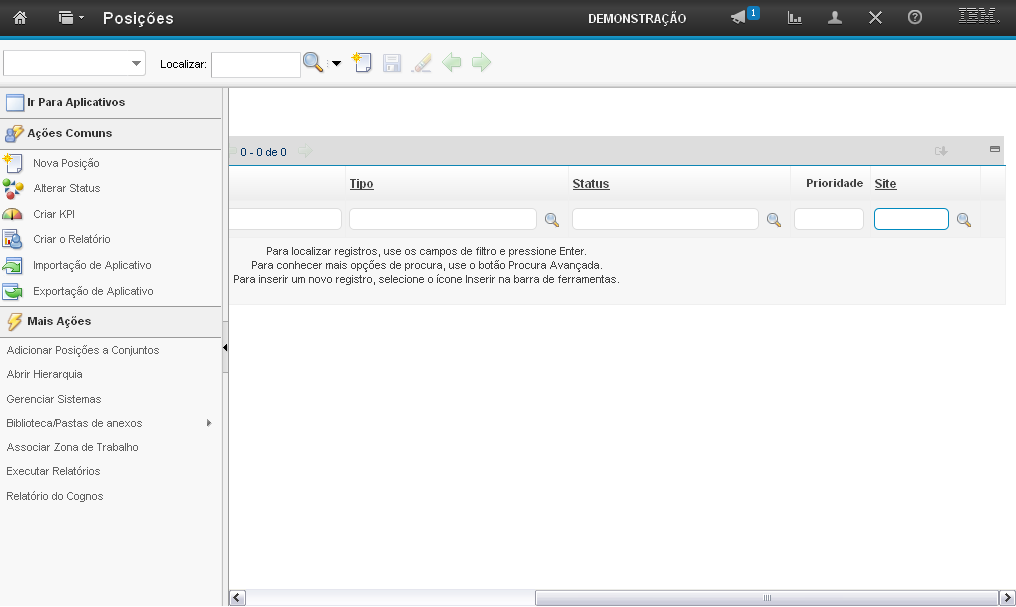
O campo "Prioridade" permite que você realize uma busca pela prioridade da posição.
(Etapa 12 de 16)
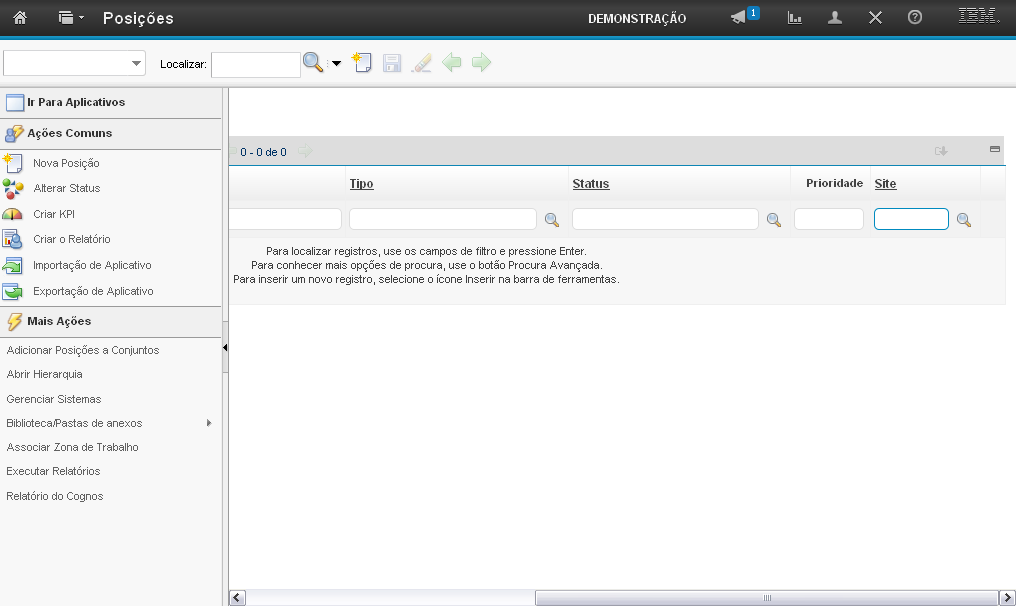
O campo "Site" permite você realize uma busca pelo site da posição.
(Etapa 13 de 16)
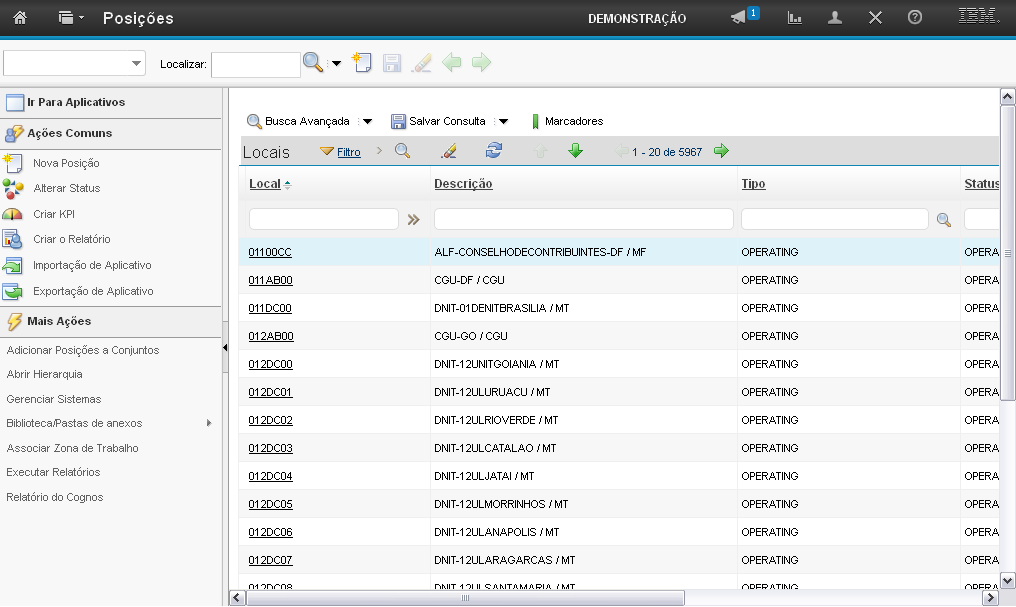
O resultado da pesquisa é exibido desta forma permitindo que você, no final de cada linha, adicione o registro da posição aos favoritos.
(Etapa 14 de 16)
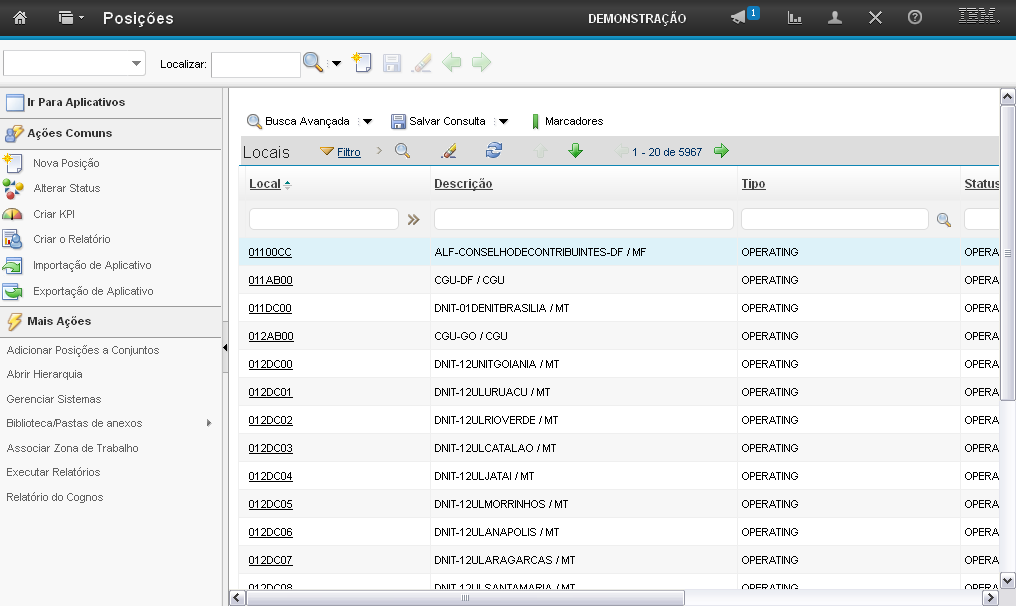
Para adicionar uma nova posição você deve selecionar a opção "Novo".
Os passos para o cadastro da posição serão apresentados na próxima demonstração.
(Etapa 15 de 16)
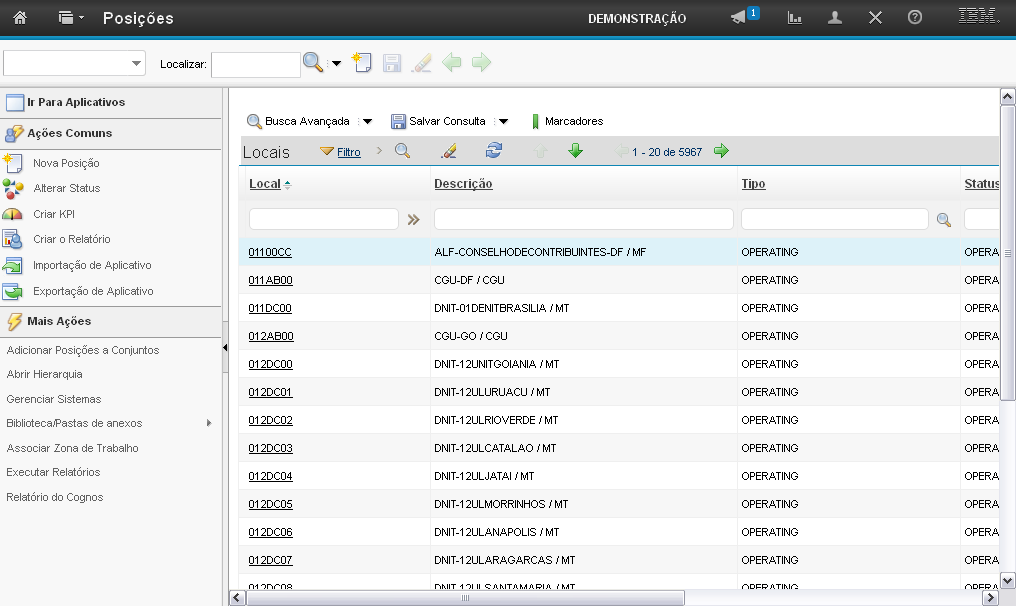
Esta foi a demonstração sobre "Como operar o Centro de Início" da aplicação "Posições".
Instrução - clique para editar o texto.
(Etapa 16 de 16)
FIM da demonstração
voltarúltima etapa
reverdesde o início
voltar parapágina inicial
fechardemonstração
próximademonstração